
Svakodnevno šaljemo i primamo medijske datoteke putem WhatsAppa i nema sumnje da je vrlo koristan. Međutim, zbog tolike upotrebe, normalno je da se mobilna galerija, a time i naša pohrana, zasiti fotografijama ili neželjenim datotekama. Tako, Kako izbjeći automatsko spremanje WhatsApp fotografija u galeriju? U ovom ćemo članku odgovoriti na ova i druga često postavljana pitanja.
Bilo da koristimo pojedinačne ili grupne razgovore, fotografije dolaze i odlaze u tim razgovorima. Mnoge od tih datoteka doista su važne i zanimaju nas, dok druge nisu. Istina je da WhatsApp automatski sprema ono što preuzmemo u našu galeriju, ali koji se mogu mijenjati prilično jednostavnim i brzim postupkom. Da vidimo o čemu se radi.
Kako izbjeći automatsko spremanje WhatsApp fotografija u galeriju?

Jeste li ikada otišli u svoju galeriju i tamo pronašli hrpu fotografija koje niste željeli? Istini za volju, svima nam se to kad-tad dogodilo. Razlog je taj što WhatsApp automatski sprema datoteke koje preuzimamo u našu galeriju, bilo da se radi o fotografijama ili videozapisima. Kako deaktivirati ovu funkciju i time spriječiti popunjavanje svoje galerije? Zatim ćemo vidjeti dva načina za to: u svim chatovima ili grupama iu pojedinačnim razgovorima.

U svim individualnim i grupnim razgovorima
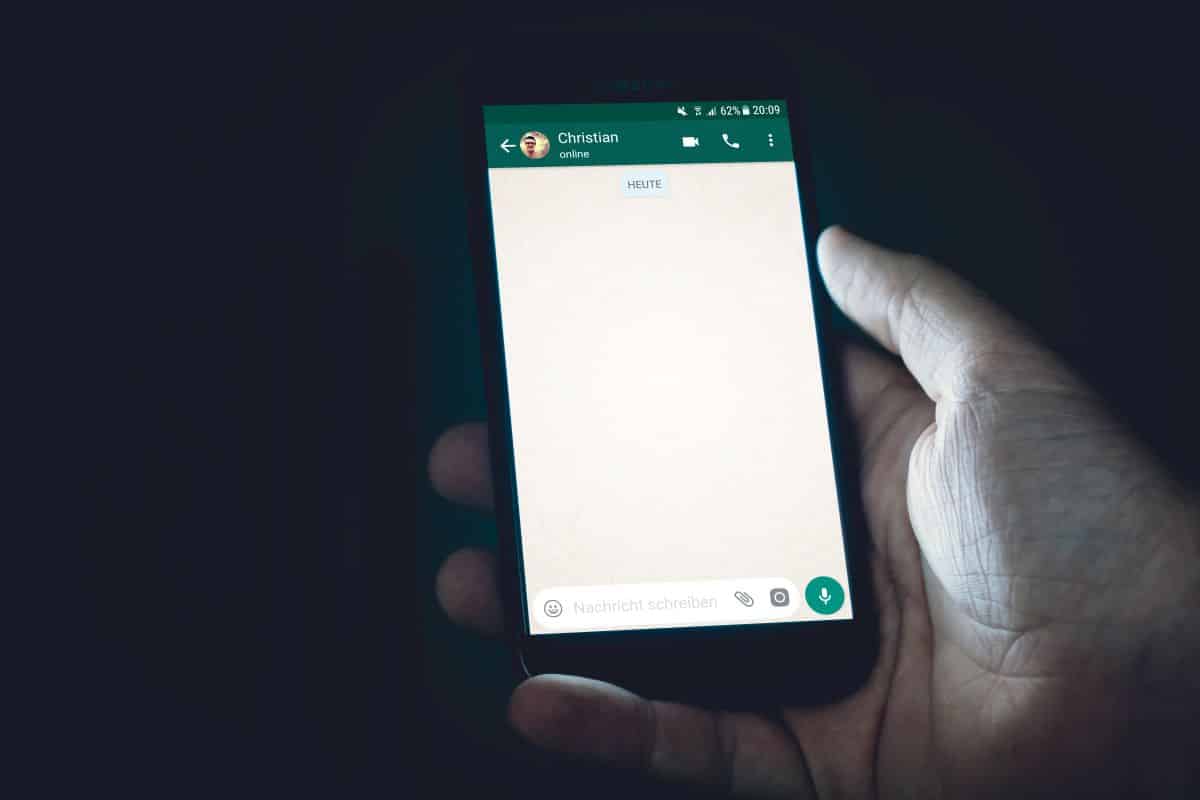
Prilikom preuzimanja WhatsApp datoteke, značajka 'Vidljivost medijskih datoteka' omogućena je prema zadanim postavkama. Kako biste spriječili automatsko spremanje WhatsApp fotografija u galeriju, morate izmijeniti ovu značajku. Da biste to postigli, slijedite korake u nastavku:
- Otvorite WhatsApp
- Kliknite na opciju "Više opcija" tako da dodirnete tri točkice na vrhu.
- Sada dodirnite 'Postavke'.
- Pronađite i odaberite 'Razgovori'.
- Na kraju, isključite opciju 'Vidljivost medijskih datoteka' i gotovi ste.
Imajte na umu da značajka "Vidljivost medijskih datoteka". to utječe samo na nove datoteke koje preuzmete, nakon što uključite ili isključite značajku. To znači da neće utjecati na stare datoteke koje ste preuzeli i već su spremljene u vašoj galeriji.
U određenom chatu ili grupi

Ali što ako želite spriječiti da se fotografije iz određenog chata ili grupe automatski spremaju u vašu galeriju? Također možete pojedinačno onemogućiti ovu značajku. Da biste to postigli, učinite sljedeće:
- Otvorite WhatsApp
- Idite na chat pojedinačno ili u dotičnoj grupi.
- Idite na "Više opcija" dodirivanjem tri točkice na vrhu.
- Sada dodirnite 'Vidi kontakt' ako se radi o individualnom chatu ili 'Informacije. grupa' ako se radi o grupnom chatu.
- To se također postiže dodirivanjem imena kontakta ili predmeta grupe.
- Pronađite "Vidljivost medijskih datoteka" i odaberite "Ne" i "U redu" i gotovi ste.
Na taj način ćete spriječiti da se nove datoteke koje preuzmete u tom chatu ili grupi prikazuju u galeriji vašeg uređaja. Još jedan način da spriječite spremanje fotografija u galeriju je spriječiti WhatsApp preuzimanje datoteka ove fotografije automatski. Pogledajmo kako to učiniti.
Kako spriječiti WhatsApp da automatski preuzima i sprema fotografije?

Još jedan valjan način učinite da WhatsApp ne sprema fotografije u galeriju automatski, sprječava njihovo preuzimanje. To će spriječiti da se pohrana vašeg telefona uruši i da završite s hrpom smeća. Također, to je dobra opcija ako ne želite potpuno ukloniti mapu 'WhatsApp Images' iz vaše galerije.
Automatsko preuzimanje je aktivirano prema zadanim postavkama u WhatsAppu, tako da ga, kao i u prethodnom slučaju, morate deaktivirati. Postupak je jednostavan i brz. Zatim ćemo vam pokazati kako onemogućiti automatsko preuzimanje s Android uređaja i iPhonea.
Na Androidu
Ovo su koraci kako biste spriječili WhatsApp da automatski preuzima fotografije na vaš Android mobitel:
- Otvorite WhatsApp
- Idite na "Više opcija" dodirom na tri točkice na vrhu.
- Sada odaberite 'Postavke'.
- Zatim dodirnite opciju "Pohrana i podaci".
- Pronađite odjeljak "Automatsko preuzimanje" da biste vidjeli opcije preuzimanja (uz mobilne podatke, Wi-Fi ili podatkovni roaming).
- Kako biste spriječili automatsko preuzimanje fotografija, isključite značajku za svaki unos i gotovi ste.
To će spriječiti automatsko preuzimanje medijskih datoteka poput fotografija u vašu galeriju. Naravno, Također je moguće spriječiti preuzimanje drugih datoteka kao što su video, audio datoteke pa čak i dokumenti.
Izbjegavajte spremanje WhatsApp fotografija u iPhone galeriju
Sada, kako izbjeći automatsko spremanje WhatsApp fotografija u galeriju ako imate iPhone? Promjena ove značajke spriječit će da se vaša pohrana napuni i da iCloud Photo Library ne završi puna smeća. pa slijedi ove Koraci za sprječavanje automatskog preuzimanja WhatsApp fotografija na vaš iPhone:
- Otvorite WhatsApp na svom mobitelu.
- Dodirnite ikonu zupčanika pri dnu za ulazak u 'Postavke'.
- Sada pronađite unos "Pohrana i upotreba podataka".
- Zatim dodirnite opciju "Automatsko preuzimanje medija".
- Dodirnite opciju 'Fotografije' da deaktivirate njihovo automatsko preuzimanje.
- Gotovo!
S ovim jednostavnim koracima spriječit ćete WhatsApp da automatski preuzima fotografije na vaš iPhone. Isto možete učiniti u slučaju videozapisa, zvuka i dokumenata. Kada to učinite, morat ćete ručno preuzeti primljene fotografije u pojedinačnom chatu ili WhatsApp grupi.
Kako izbjeći automatsko spremanje WhatsApp fotografija u galeriju pomoću datoteke .nomedia?

Na kraju, pogledajmo kako vam stvaranje .nomedia datoteke može pomoći da spriječite da se vaše fotografije vide u galeriji. Datoteka .nomedia reći će vašem uređaju da izbjegava prikazivanje mape u kojoj se nalazi. Tako, fotografije u toj mapi bit će skrivene kada uđete u galeriju. Kako iskoristiti ovu mogućnost? Prati ove korake:
- Preuzmite file explorer ili otvorite onaj koji već imate.
- Sada idite na Slike/WhatsApp Slike.
- Napravite datoteku s nazivom .nomedia, uključujući točku.
- Spreman! Ovo će sakriti WhatsApp fotografije u vašoj galeriji.
Imajte na umu da u slučaju da ponovno želite vidjeti svoje fotografije u galeriji, samo trebate obrisati .nomedia datoteku koju ste izradili i to je to.